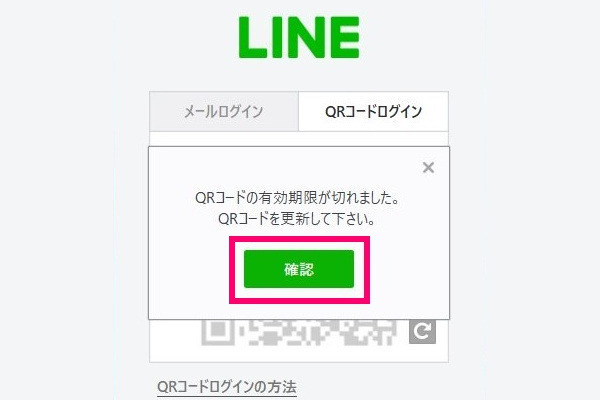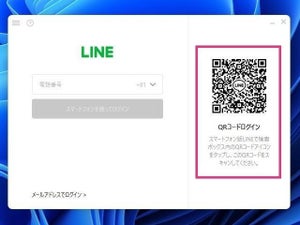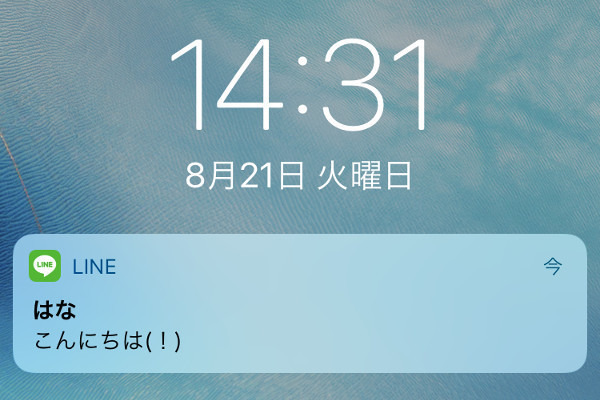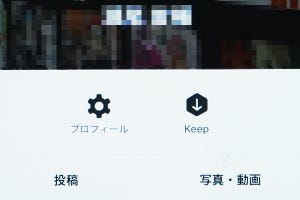LINEをパソコン(PC)で使えるLINE PC版は、スマホのLINEアプリにはない便利さがあります。ただ、LINEアプリを使いこなしている人でも、LINE PC版は勝手が違うため、不便な点や困ったことが起きるかもしれません。そこで、LINE PC版を使うときに知っておくと便利な設定や、気を付けておきたい設定をまとめます。なお今回は、Windows版のLINEで解説を行います。
毎回ログインする手間を省きたい
LINE PC版には、メールアドレスとパスワードを入力、またはQRコードでログインします。毎回LINE PC版にログインするのが面倒だという人は、PCでLINEを起動したら自動でLINEにログインするよう設定できます。ただし、学校や職場の共用PCを使っているときは、ほかの人にアカウントを利用される可能性があるため、自動ログイン設定はしない方がよいでしょう。
やり方は、LINE PC版の左下にあるメニューボタンをクリックして、「設定」を選びます。「基本設定」の「自動ログイン」にチェックを付ければ、次回以降、LINE PC版を起動すると自動でログインするようになります。LINE PC版にログインするときも、「自動ログイン」にチェック可能です。
毎回PCでLINEを起動する手間を省きたい
PCを立ち上げたときに自動でLINEも起動するようにすれば、使いたいときにすぐLINEを使えます。LINEを起動し忘れて、届いたメッセージを見逃すこともありません。設定は、前述の自動ログイン同様、LINE PC版の「設定」画面か、ログイン画面の「Windows起動時に自動実行」で行います。
LINE PC版の左下からメニューボタンをクリックして「設定」を開き、「基本設定」の「Windows起動時に自動実行」をチェックします。LINE PC版にログインするときに「Windows起動時に自動実行」をチェックすることも可能です。
トークで改行したい
LINE PC版では、文章を打ち込み「Enter」キーを押すと、相手にメッセージが送信されます。すばやい操作が可能ですが、文章の途中に改行を入れたい場合、途中で送信されてしまうことになりますね。
メッセージの途中で改行するには、「Shift」キーを押しながら「Enter」キーを押します。毎回「Shift」と「Enter」で改行するのが面倒なら、「送信方法」を「Alt」+「Enter」に設定しましょう。すると、「Enter」で改行できるようになります。
送信方法を変えるには、LINE PC版の左下にあるメニューバーから「設定」を開き、「トーク」の「送信方法」で「Alt + Enter」を選択します。
トークの内容が丸見えになるのを避けたい
LINE PC版では、メッセージが届くとPC画面の右下にポップアップ表示が出て、相手の名前とメッセージ内容が表示されます。学校や職場など、ほかの人の目がある場合は、メッセージの内容を表示させず、アカウント名と「新着メッセージがあります」という通知だけにとどめることができます。
LINE PC版で左下のメニューバーから「設定」を開き、「通知」の「ポップアップでメッセージ内容を表示」のチェックを外します。すると、LINEでメッセージが届いても内容が表示されることはなくなります。
トークに特定のキーワードが出たら通知してほしい
大人数のLINEグループで会話が進んでいるとき、ずっとトークを読み続けるのは大変ですよね。特に仕事でLINEを使っている人は、特定のキーワードが出たときだけトークルームを見るようにすると、時間の節約になります。「確認」や「至急」、もしくは製品名など、見逃しては困るメッセージが届いたとき、通知を受け取れるように設定すると便利です。
LINE PC版で左下のメニューバーから「設定」を開き、「トーク」の「キーワード通知」で「+キーワード追加」をクリックし、通知を受けたいキーワードを入力して登録します。